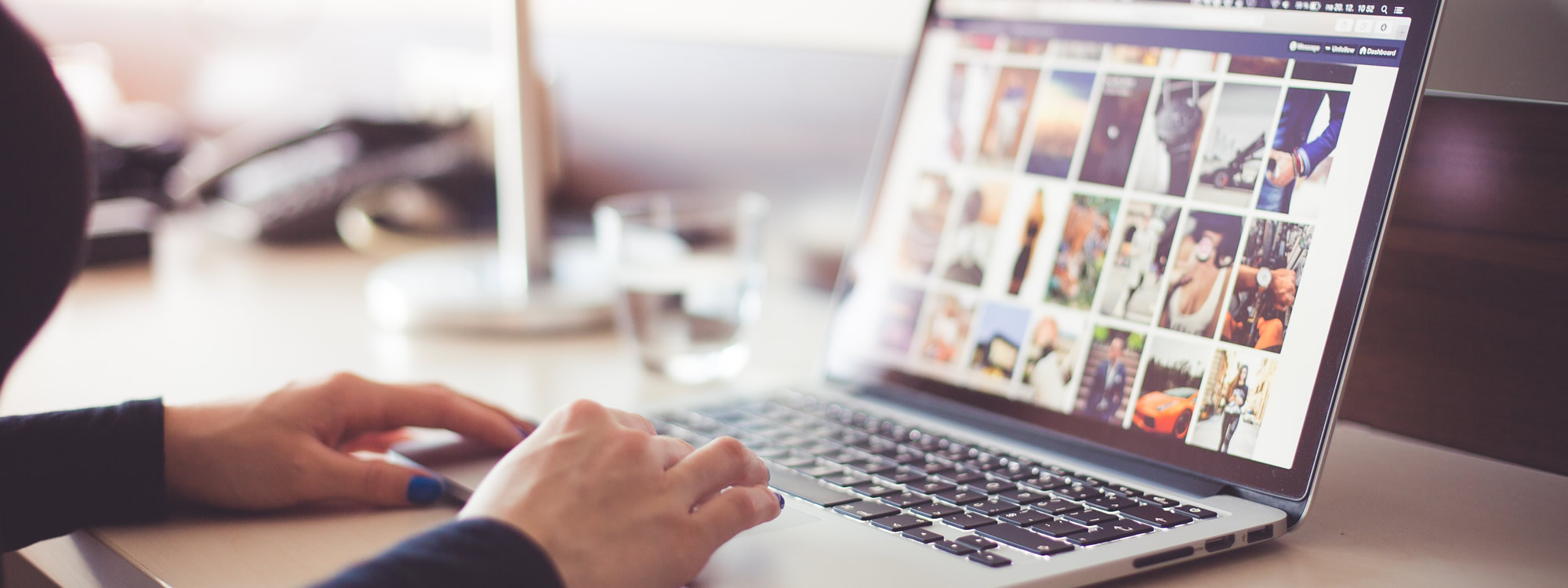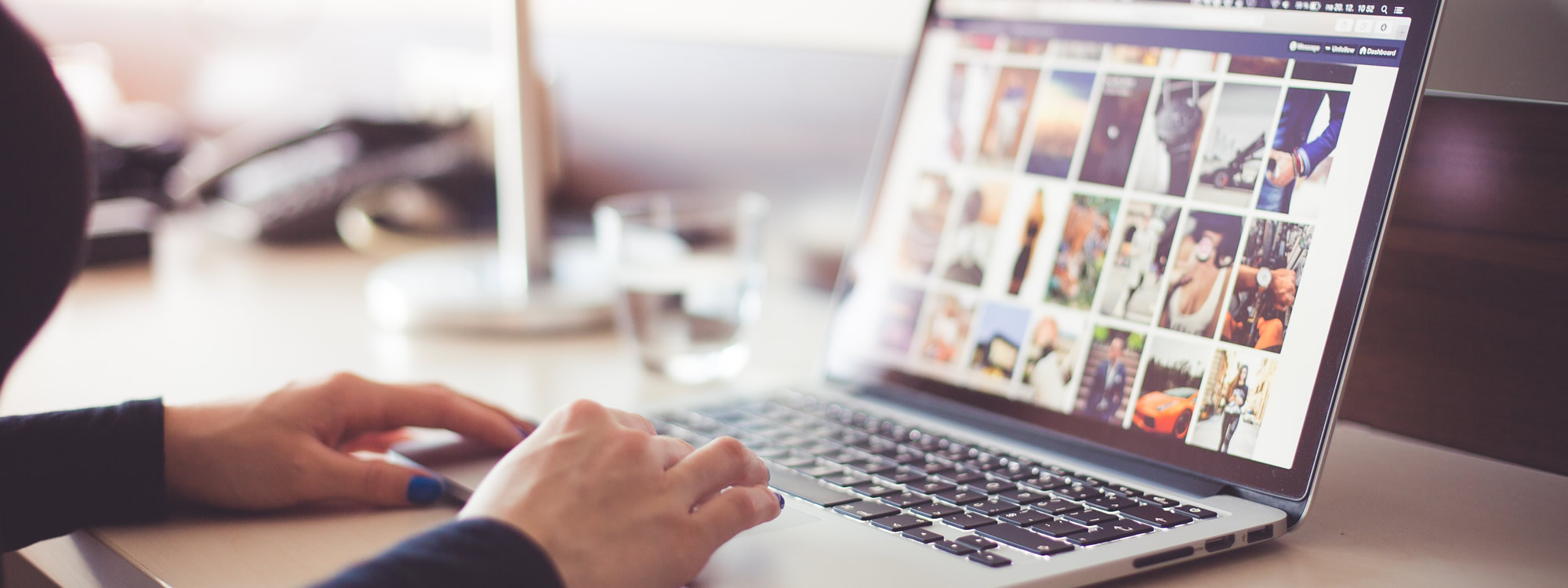「 Caesium 」號稱最多可以幫我們壓縮 90% 的照片體積,並且圖片品質看起來不會有太大的損失,下面我會幫大家一一測試。
我自己實際測試,針對 JPG 攝影圖片的壓縮來看,「 Caesium 」的效果確實非常的好,而且操作過程非常簡單快速,壓縮的速度也很快,最後也有很好的成像品質。
下面的影片我示範了利用「 Caesium 」完成超過 20 張圖片、每張圖片超過 6MB 的一鍵縮圖流程,我簡單把圖片拖曳到軟體中,就能快速啟動壓縮。
另外我也示範了快速調整照片大小的流程,大家可以參考我的影片示範,看看「 Caesium 」是否符合你的需求。